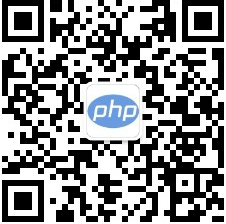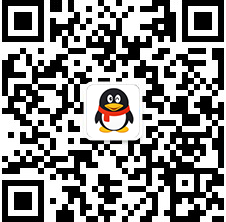-

- mac os如何更改系统语言?轻松切换多语言界面
- 要更改Mac系统语言或特定应用语言,可按以下步骤操作:一、通过“系统偏好设置→语言与地区”添加并拖动目标语言至首位,重启生效;二、使用终端命令修改特定应用语言,如defaultswritecom.adobe.PhotoshopAppleLanguages"(en)";三、若登录界面语言异常,将中文重新置顶并重启。注意部分应用可能需单独配置或不支持某些语言,务必按顺序操作并完成重启。
- Mac OS . 运维 317 2025-05-31 12:39:03
-

- macOS怎么查看系统版本
- 在macOS上查看系统版本可以通过命令行使用sw_vers命令。1.使用sw_vers获取版本、内核和构建号。2.结合grep提取特定信息,如版本号。3.使用system_profiler获取更详细的系统信息。命令行方法简单高效,适合开发者使用。
- Mac OS . 运维 888 2025-05-30 16:24:02
-

- mac os的Safari浏览器有哪些优势?快速安全的网页浏览体验
- MacOS上的Safari浏览器在速度和安全性方面具有显著优势。1.Safari高效节能,通过智能暂停不活跃页面降低CPU占用率,提升MacBook续航表现;2.安全性强,内置“智能防跟踪”与增强版“无痕浏览”,有效保护用户隐私;3.与苹果生态无缝整合,支持跨设备同步书签、阅读列表等内容,提升多设备办公效率;4.界面简洁流畅,虽插件生态不如Chrome丰富,但加载速度快、运行稳定,适合追求轻快省电体验的用户选择。
- Mac OS . 运维 887 2025-05-29 15:09:03
-

- mac os如何调整音量?快速控制媒体播放声音
- 在MacOS上调整音量有多种方法。1.使用功能键F10(静音)、F11(降低)和F12(提高)快速调节,按住Shift+Option可实现更精细控制;2.通过菜单栏声音图标拖动滑块直观调节音量;3.在“音频MIDI设置”中单独调整特定应用的音量输出;4.借助SoundSource或Karabiner-Elements等工具自定义快捷键或鼠标滚轮控制音量,提升操作效率。
- Mac OS . 运维 774 2025-05-28 15:03:08
-

- mac os的电池管理有哪些技巧?延长笔记本续航时间
- 想要延长Mac笔记本续航时间,可通过调整设置和使用习惯实现。1.调低屏幕亮度并缩短自动休眠时间以减少耗电;2.关闭蓝牙、Wi-Fi和键盘背光等不必要硬件功能;3.开启“优化电池充电”功能以延缓电池老化。这些小调整能显著提升电池表现且无需额外工具。
- Mac OS . 运维 747 2025-05-27 11:00:04
-

- mac os如何调整屏幕亮度?保护眼睛的显示设置
- 调节Mac屏幕亮度的方法多样且实用,不仅限于键盘快捷键。1.使用快捷键快速调节亮度:通过F1和F2键或触控栏滑动条直接调整,同时可借助“显示亮度”滑块实现更精准控制;2.设置自动亮度调节:启用“自动调整亮度”功能可根据环境光线智能调节屏幕明暗,提升使用便捷性与舒适度;3.开启“夜览模式”:减少夜间蓝光影响,可通过手动或定时设置使屏幕颜色偏暖,缓解视觉疲劳;4.自定义显示配置文件:选择适合的色彩配置文件或使用第三方工具Flux动态调整色温,进一步优化显示效果并保护眼睛健康。合理利用这些功能能有效减
- Mac OS . 运维 947 2025-05-25 13:33:03
-

- macOS怎么打开访达
- 打开访达的方法有三种:1.点击Dock中的访达图标;2.使用快捷键Command+N;3.通过Spotlight搜索“访达”或“Finder”并按Enter。访达不仅仅是文件管理器,还是开发环境中的重要工具,可以帮助提高工作效率。
- Mac OS . 运维 575 2025-05-24 09:06:02
-

- macOS怎么设置屏保时间
- 在macOS上设置屏保时间可以通过“系统设置”或“系统偏好设置”来完成。具体步骤是:1.点击屏幕右上角的苹果图标,选择“系统设置”或“系统偏好设置”。2.找到并点击“桌面与屏幕保护程序”选项。3.点击“屏幕保护程序”标签。4.在“开始后”下拉菜单中选择你想要的启动时间。设置完成后,合理调整屏保时间既能保护屏幕,又能在工作中增加乐趣和休息时间。
- Mac OS . 运维 704 2025-05-23 15:45:02
-

- macOS怎么删除文件/恢复回收站
- 在macOS上删除文件可以通过拖到“废纸篓”或使用“rm/path/to/file”命令;恢复回收站文件可直接从“废纸篓”拖回,或使用“TimeMachine”或第三方软件。定期备份文件是防止数据丢失的最佳方法。
- Mac OS . 运维 577 2025-05-22 10:57:01
-

- macOS如何批量卸载应用
- 在macOS上批量卸载应用可以通过终端脚本或第三方工具实现。1.使用终端脚本:编写脚本来卸载指定应用列表,使用osascript调用AppleScript通过Finder删除应用,但不会清理残留文件。2.使用第三方工具:如AppCleaner或CleanMyMac,可彻底卸载应用并清理相关文件,需选择可靠软件。注意权限、应用名称匹配和安全机制问题,建议备份数据并逐个测试脚本。
- Mac OS . 运维 997 2025-05-21 19:36:02
-

- macOS如何安装Docker
- 在macOS上安装Docker的方法是使用DockerDesktop。具体步骤如下:1)下载并安装DockerDesktop;2)通过命令“docker--version”验证安装是否成功。DockerDesktop是一个综合性的解决方案,集成了DockerEngine、DockerCLI和DockerCompose,提供了图形化界面,简化了容器管理。
- Mac OS . 运维 579 2025-05-19 10:45:01
-

- macOS怎么更新系统自带软件
- 更新macOS自带软件很简单且重要,因为它能修复bug、提升性能、带来新功能和安全性提升。你可以通过“系统设置”或“系统偏好设置”中的“软件更新”选项进行更新,按照提示操作即可。如果遇到问题,尝试重启Mac或检查网络连接,苹果支持页面也提供解决方案。建议保持系统最新,更新前备份数据,并确保有Wi-Fi和足够存储空间。更新详情可在苹果官网查看。
- Mac OS . 运维 1056 2025-05-18 22:27:01
-

- macOS怎么安装.dmg文件
- 安装.dmg文件的步骤如下:1.下载.dmg文件;2.双击打开文件;3.将应用程序图标拖到“Applications”文件夹中;4.完成后在“启动台”或“应用程序”文件夹中找到软件。安装.dmg文件是macOS用户的基本技能,确保从可信任来源下载,并注意权限和许可条款。
- Mac OS . 运维 1060 2025-05-16 14:33:02
-

- macOS如何手动删除残留软件
- 在macOS中手动删除残留软件需要耐心和细致。1)打开Finder,按住Option键,点击菜单栏中的Go,选择Library,找到残留文件。2)使用终端命令查找和删除文件,如find~-name"AppName"-print和find~-name"AppName"-delete。3)对于需要管理员权限的文件,使用sudofind/Library-name"AppName"-print和sudofind/Library-name"AppName"-delete。手动删除可以彻底清理系统,但需谨慎
- Mac OS . 运维 792 2025-05-15 14:57:02
-

- macOS如何卸载Steam游戏
- 在macOS上卸载Steam游戏的步骤是:1.打开Steam客户端,右键点击要卸载的游戏,选择“管理”->“卸载”,确认卸载;2.确保使用最新版Steam客户端;3.卸载后,手动清理残余文件,进入“~/Library/ApplicationSupport/Steam/steamapps”删除相应游戏文件夹;4.如果卸载按钮不可用,尝试完全退出并重启Steam客户端;5.卸载后,游戏仍在Steam库中,可选择“删除本地内容”彻底清除记录。
- Mac OS . 运维 649 2025-05-14 15:03:01

PHP讨论组
组员:3305人话题:1500
PHP一种被广泛应用的开放源代码的多用途脚本语言,和其他技术相比,php本身开源免费; 可以将程序嵌入于HTML中去执行, 执行效率比完全生成htmL标记的CGI要高许多,它运行在服务器端,消耗的系统资源相当少,具有跨平台强、效率高的特性,而且php支持几乎所有流行的数据库以及操作系统,最重要的是